- ÅngaStandard blank och mörk profilbakgrund är lite tråkig, och att ändra den kommer att förbättra upplevelsen.
- Den här guiden beskriver hur användare kan förändras ÅngaProfilbakgrund genom att lägga till bakgrundsbilder till spelet.
- Eftersom du är intresserad av det här ämnet rekommenderar vi att du får veta mer om Ånga.
- Tveka inte att också bläddra igenom fler felsökningsguider på vår Ånga nav.

- CPU, RAM och nätverksbegränsare med hot tab killer
- Integrerad med Twitch, Discord, Instagram, Twitter och Messengers direkt
- Inbyggda ljudkontroller och anpassad musik
- Anpassade färgteman av Razer Chroma och tvingar mörka sidor
- Gratis VPN och annonsblockerare
- Ladda ner Opera GX
De Ånga spel launcher har några anpassningsbara element. Ett sätt att anpassa Steam är att ändra profilbakgrundsbilden.
Dess standard mörka bakgrund är inte så intressant, men du kan lägga till många fler tilltalande spelbakgrunder till Steam.
Hur kan jag ändra Steam-profilbakgrunden?
1. Lägg till profilbakgrunder i ditt lager
- Öppna först Steam-programvara.
- Klicka på ditt användarkontonamn för att öppna en meny.
- Klick Lager och den Ånga fliken för att öppna listan över bakgrundskort som visas direkt nedan.
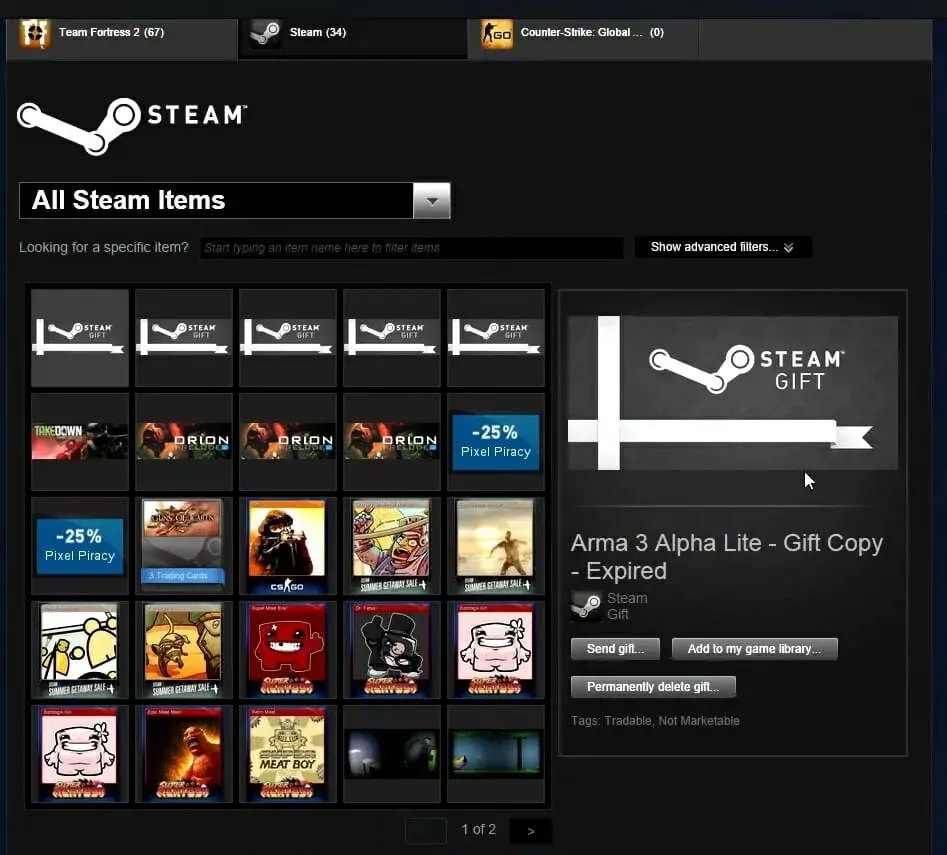
- Klicka på om du inte har någon profilbakgrund för Steam gemenskap.
- Välj sedan Marknadsföra på menyn som öppnas.
- Klick Visa avanceradalternativ under rutan Sök efter objekt.
- Klick Ånga på Alla spel rullgardinsmenyn.
- Välj Profilbakgrund alternativ.
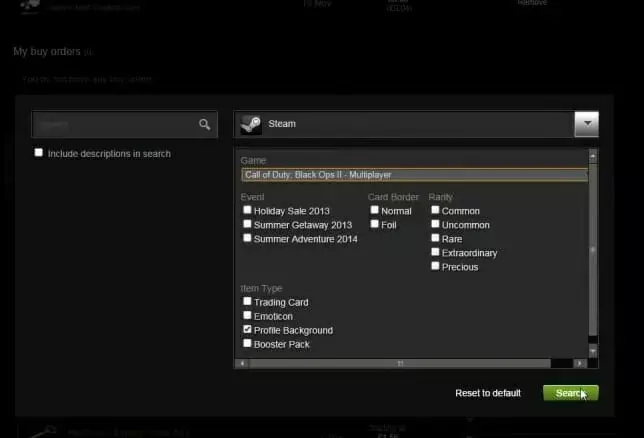
- Klicka på Några menyn och välj Sök.
- Välj en spel tapet att köpa.
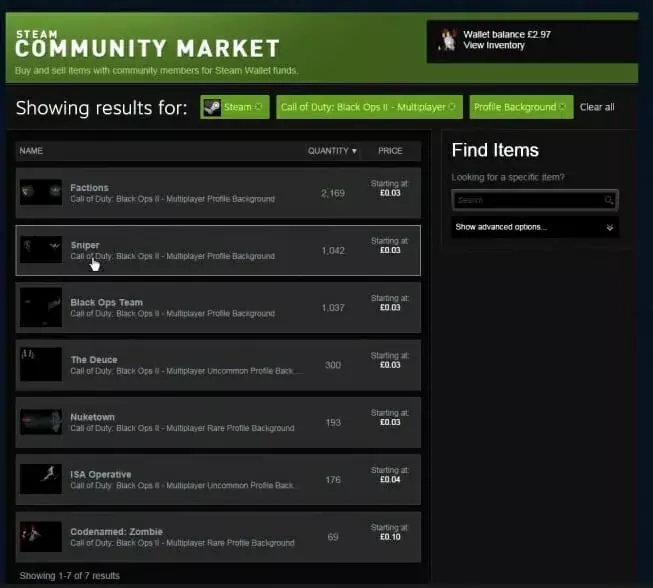
3. Redigera Steam-profilbakgrunder
- När du har en spelbakgrund att lägga till klickar du på ditt profilnamn högst upp på Steam.
- Klick Profil för att öppna ytterligare alternativ.
- tryck på Redigera profil knappen direkt nedan.
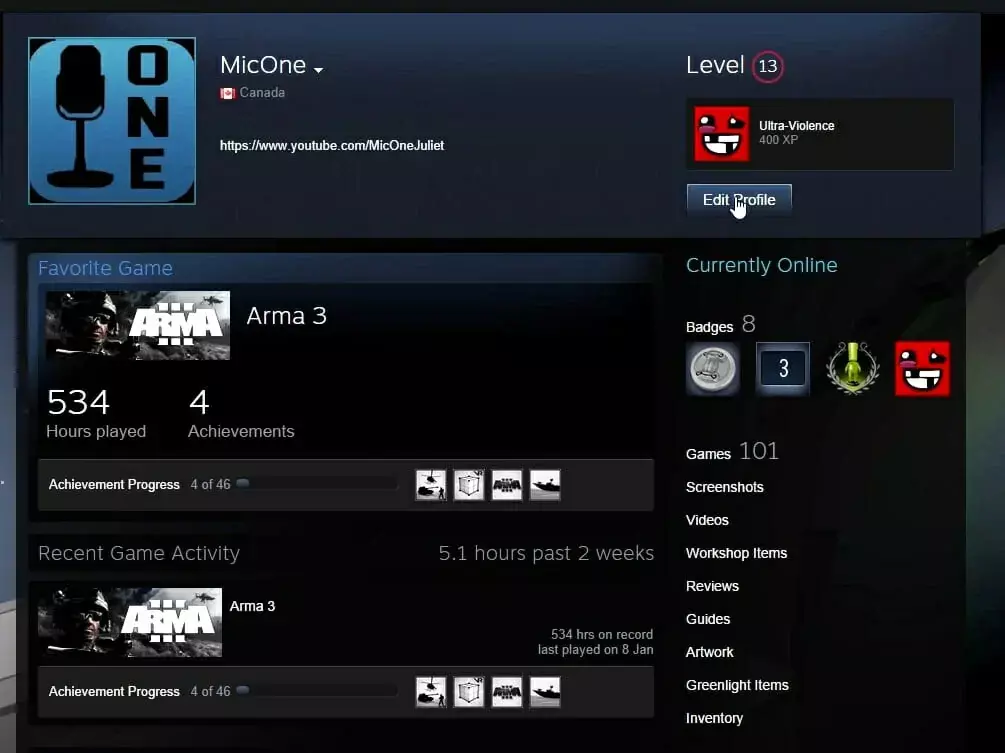
- Rulla sedan ner till avsnittet Profilbakgrund i ögonblicksbilden nedanför.

- Klicka på Välj bakgrund för att öppna fönstret Välj profilbakgrund.
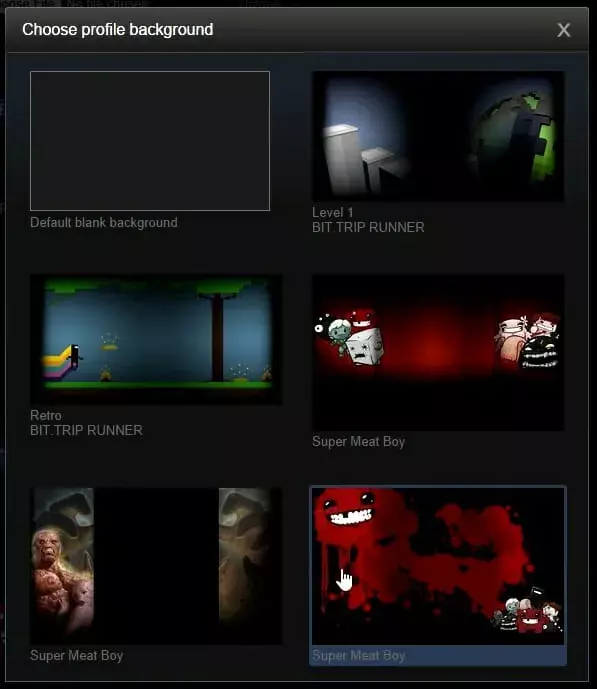
- Välj en spelbakgrund i det fönstret.
- tryck på Spara ändringar -knappen längst ner på profilalternativen. Därefter bör du se den nya Steam-profilbakgrunden.
Så det är ganska enkelt att lägga till alternativa profilbakgrunder till Steam.
Många av bakgrunderna finns för mindre än 10 cent. Att lägga till en ny profilbakgrund är ett av de bästa sätten att anpassa Steam.

![Så här väljer du in eller bort från Steam Client Beta [enklaste sätten]](/f/7f22f5a411a9eba4b4aed8d1204eaa6d.jpg?width=300&height=460)